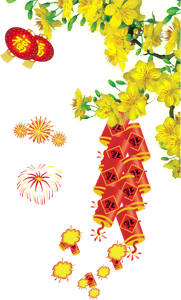HÆ°á»ng Dáș«n Thanh ToĂĄn TĂ i KhoáșŁn App Auto Ism Qua TĂ i KhoáșŁn NgĂąn HĂ ng
HÆ°á»ng Dáș«n Thanh Toán Gói Tài KhoáșŁn App Auto Ism Qua Tài KhoáșŁn Ngân Hàng
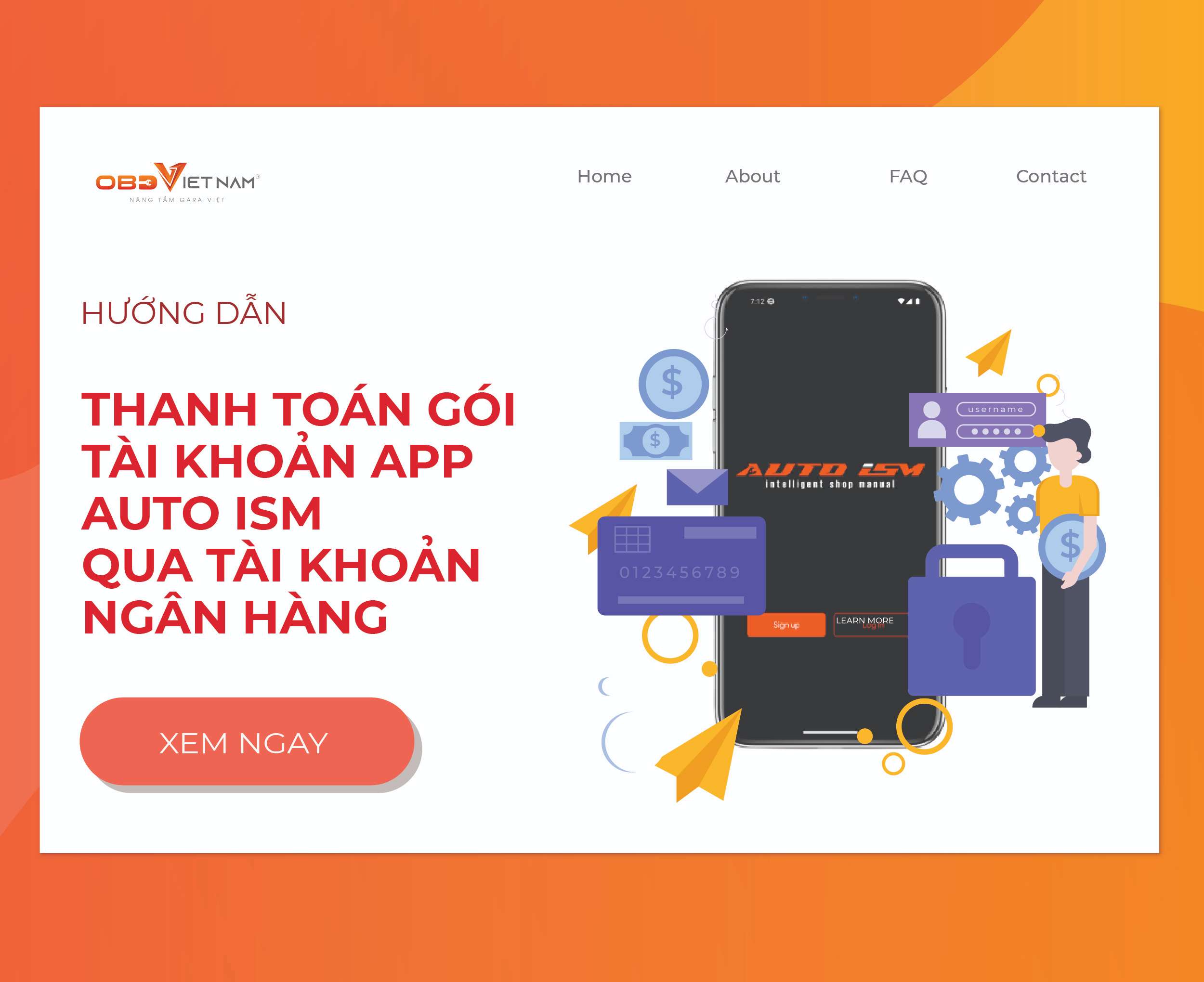
BÆ°á»c 1: Chá»n biá»u tÆ°á»Łng Account phía dÆ°á»i màn hình.
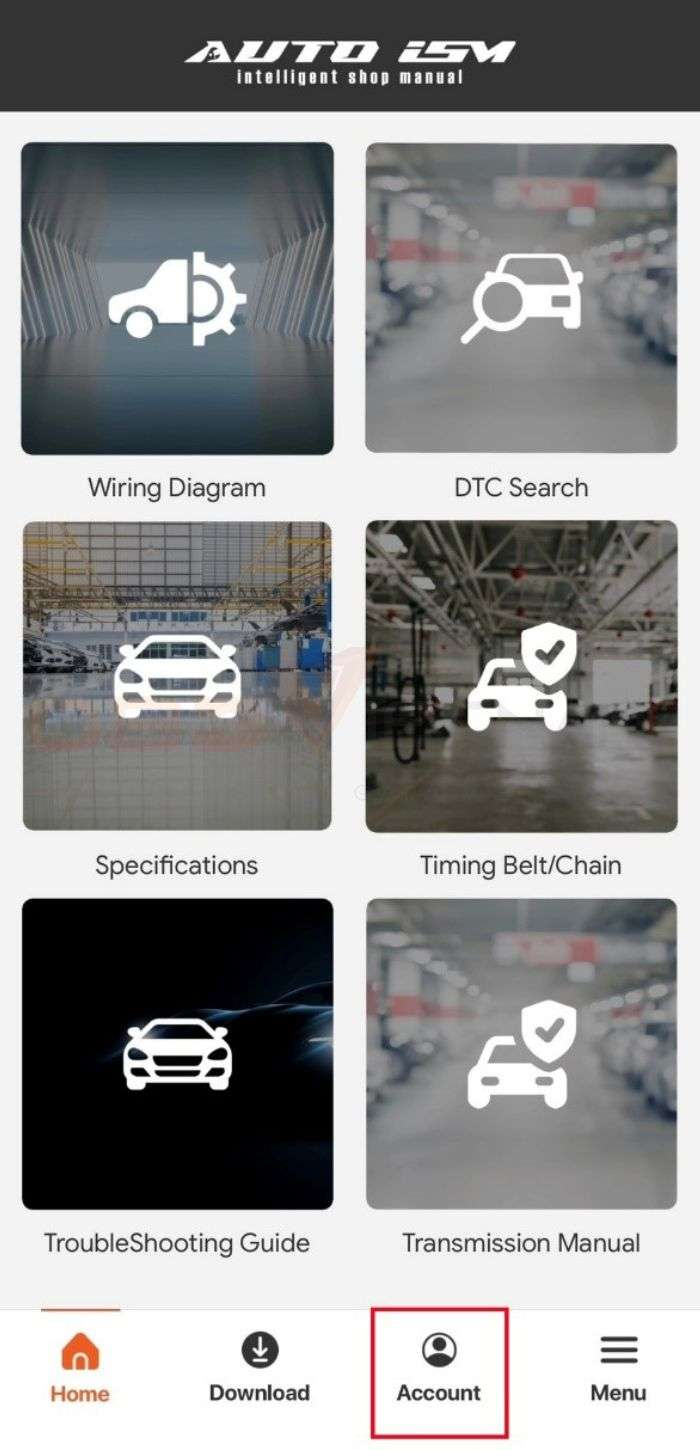
Hình 1: HÆ°á»ng dáș«n thanh toán tài khoáșŁn app Auto ISM qua tài khoáșŁn ngân hàng
BÆ°á»c 2: Khi vào giao diá»n Account, chá»n Account type Äá» chá»n loáșĄi tài khoáșŁn cáș§n ÄÄng ký.
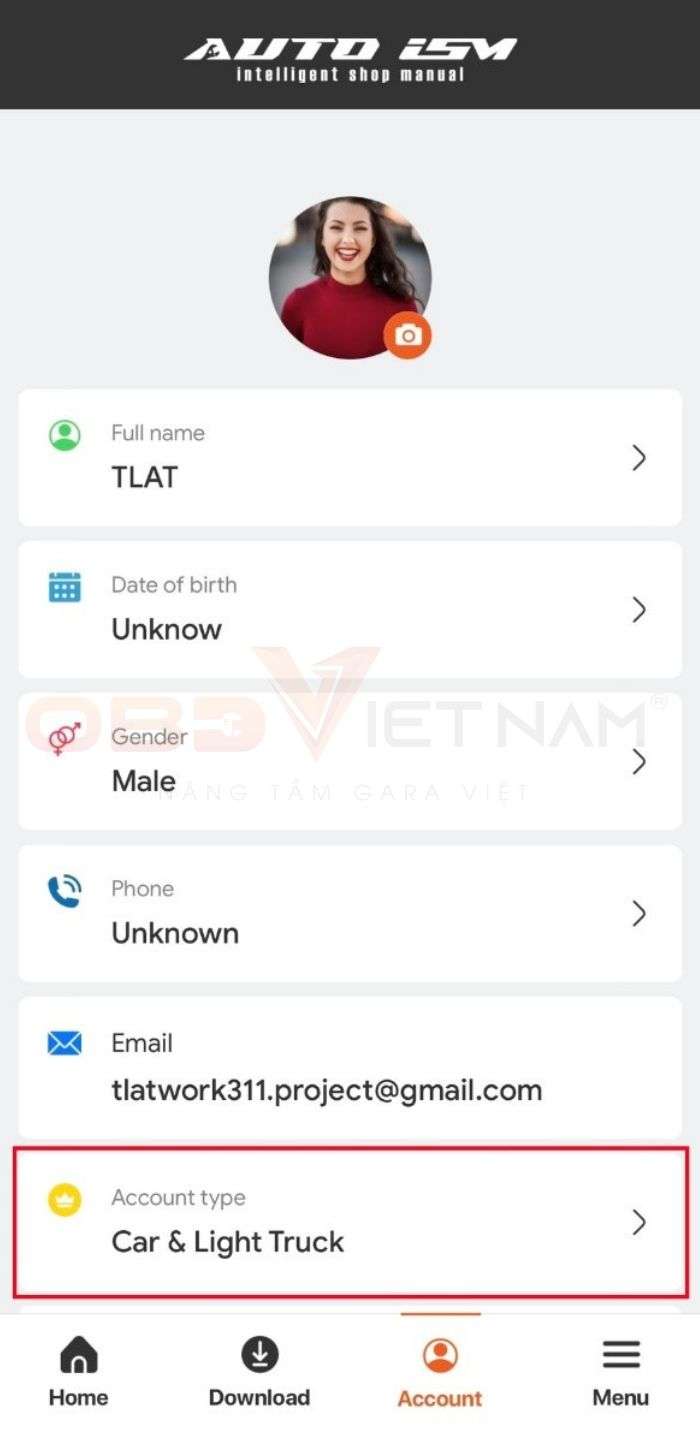
Hình 2: HÆ°á»ng dáș«n thanh toán tài khoáșŁn app Auto ISM qua tài khoáșŁn ngân hàng
BÆ°á»c 3: Chá»n má»t trong ba loáșĄi gói tài khoáșŁn (1 tháng, 1 nÄm hoáș·c 6 tháng)
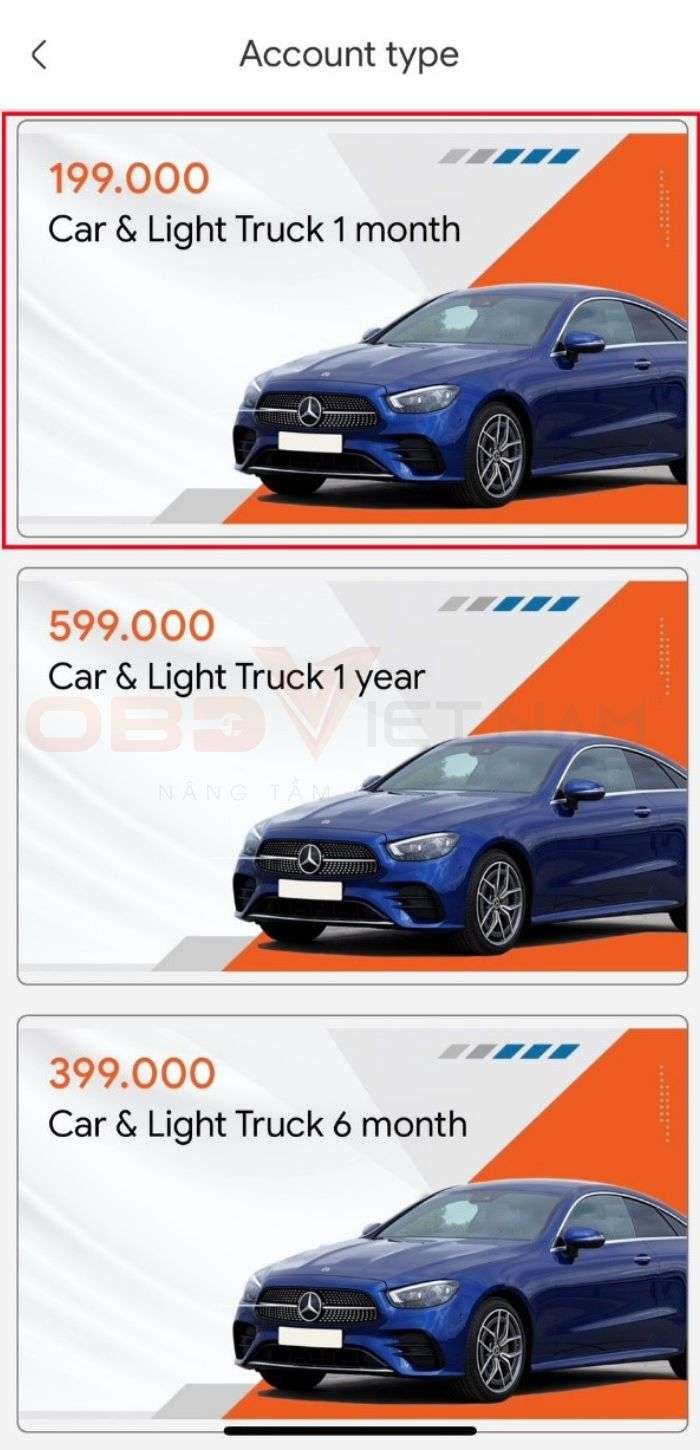
Hình 3: HÆ°á»ng dáș«n thanh toán tài khoáșŁn app Auto ISM qua tài khoáșŁn ngân hàng
BÆ°á»c 4: Sau khi Äã chá»n gói tài khoáșŁn, chá»n Continue Äá» qua các bÆ°á»c tiáșżp theo.
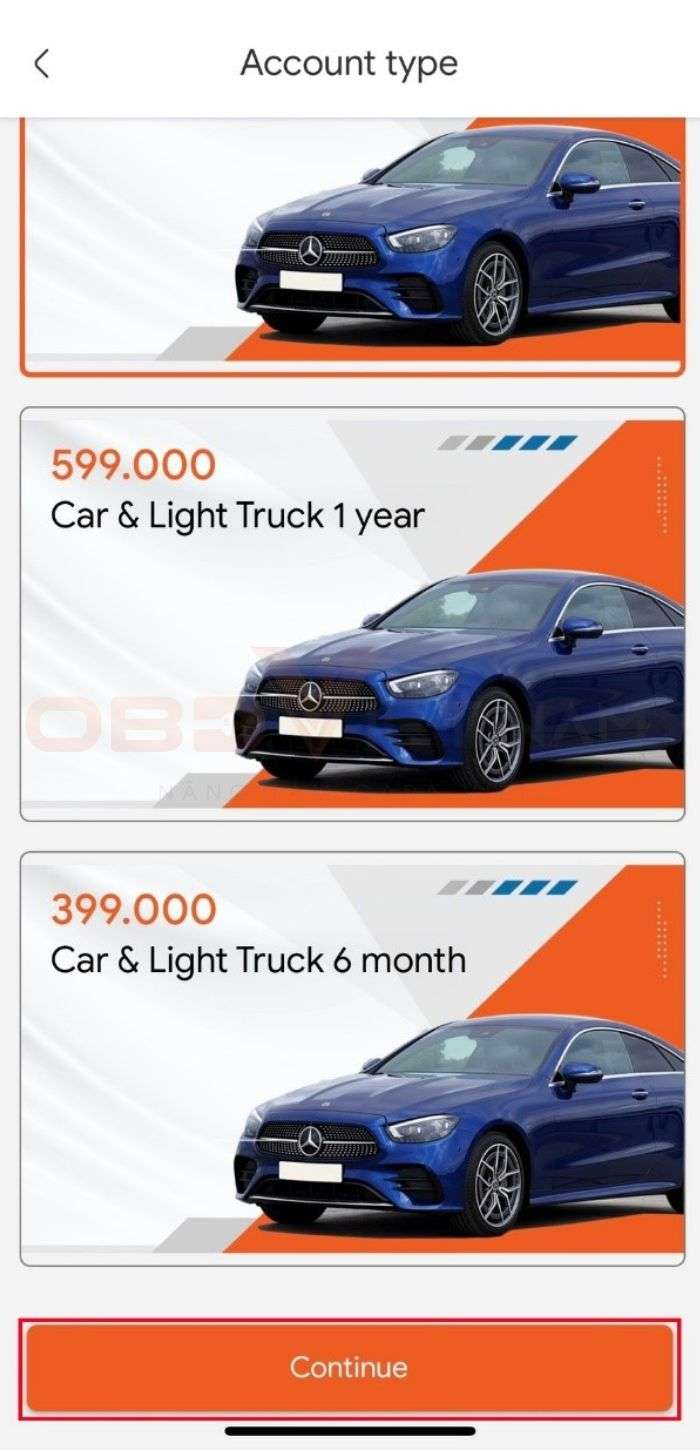
Hình 4: HÆ°á»ng dáș«n thanh toán tài khoáșŁn app Auto ISM qua tài khoáșŁn ngân hàng
BÆ°á»c 5: Giao diá»n hiá»n thá» báșŁng so sánh các quyá»n lợi giữa tài khoáșŁn Basic và tài khoáșŁn Pro.
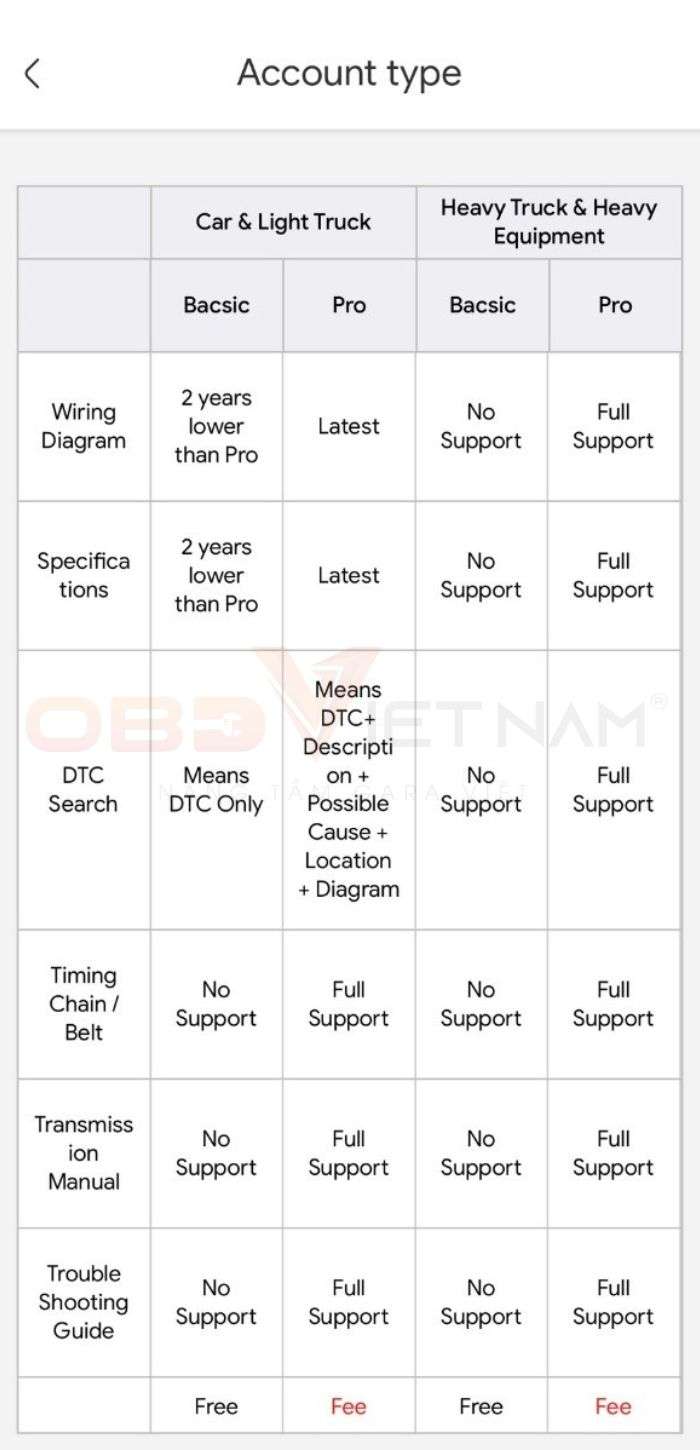
Hình 5: HÆ°á»ng dáș«n thanh toán tài khoáșŁn app Auto ISM qua tài khoáșŁn ngân hàng
Chá»n Continue Äá» qua các bÆ°á»c tiáșżp theo.
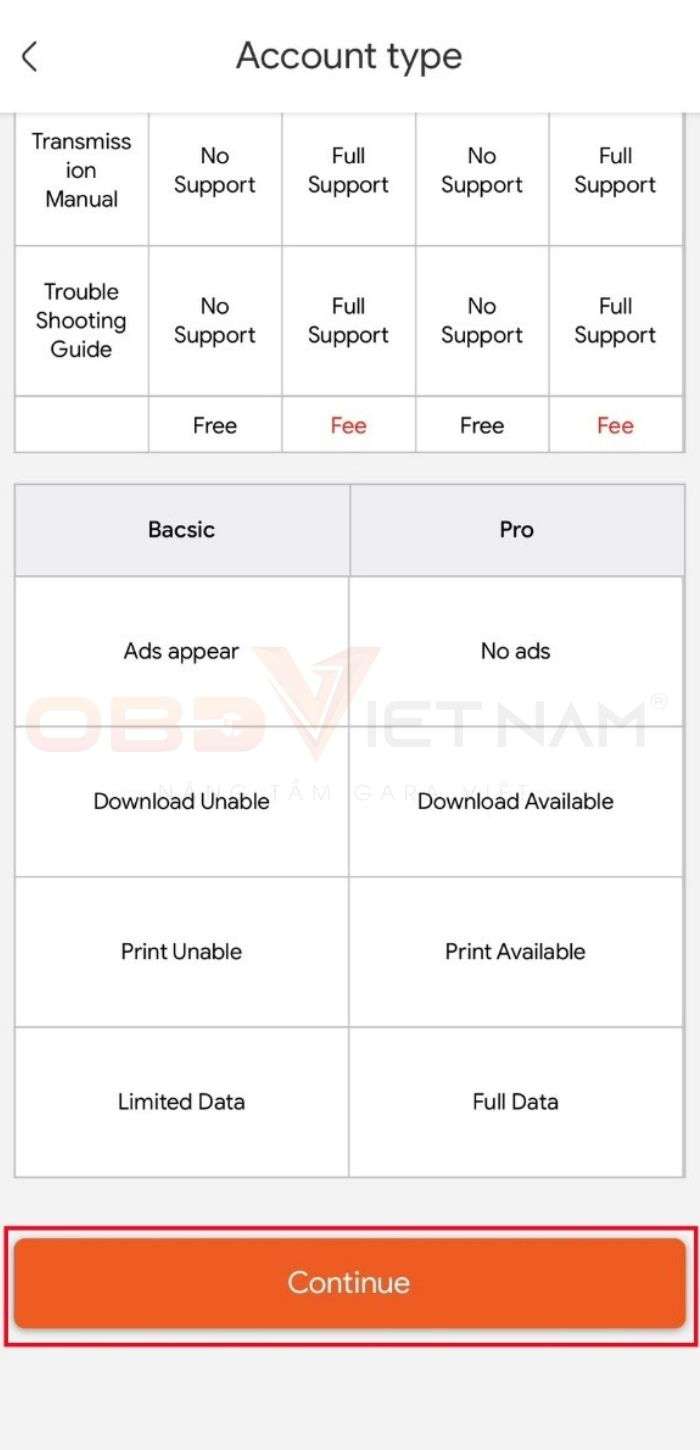
Hình 6: HÆ°á»ng dáș«n thanh toán tài khoáșŁn app Auto ISM qua tài khoáșŁn ngân hàng
BÆ°á»c 6: Giao diá»n hiá»n thá» các phÆ°ÆĄng thức thanh toán (Tài khoáșŁn ngân hàng, STRIPE, PAYPAL, MOMO và VNPAY), chá»n Other Transfers Äá» tiáșżp tỄc thanh toán qua tài khoáșŁn ngân hàng.
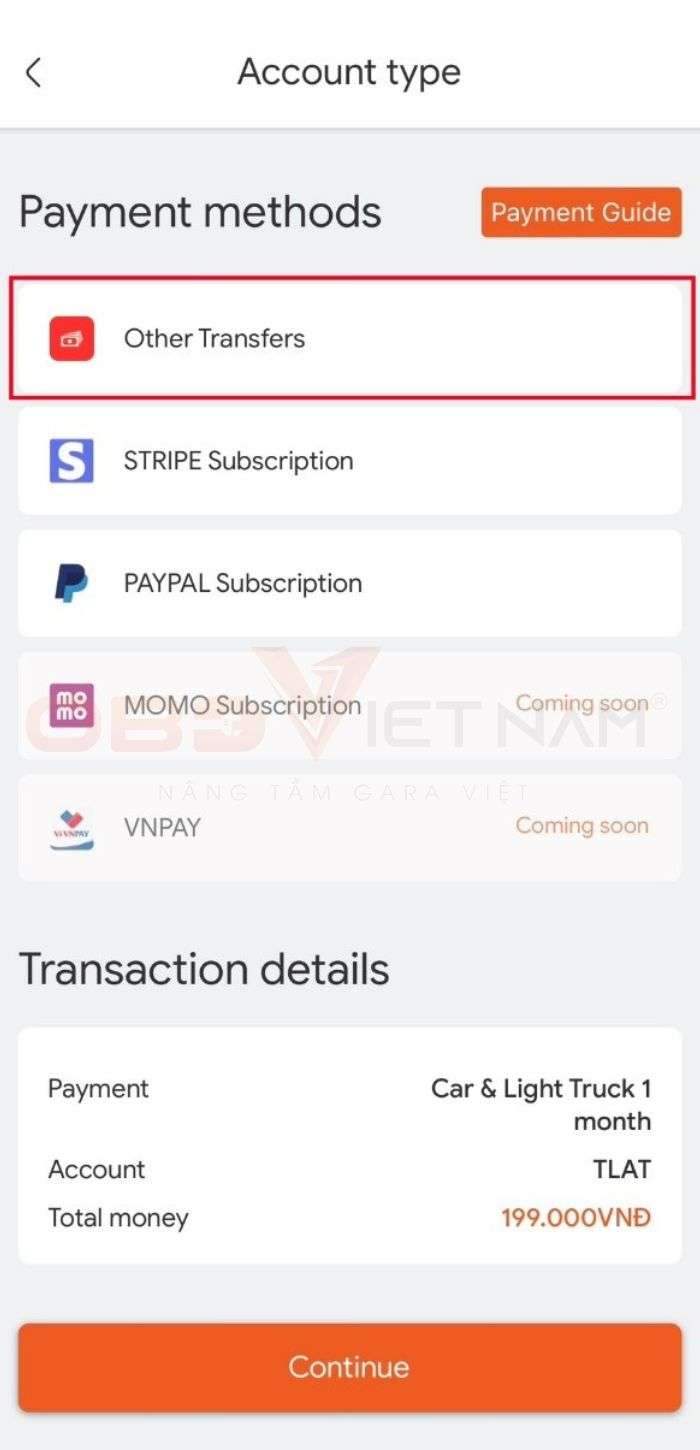
Hình 7: HÆ°á»ng dáș«n thanh toán tài khoáșŁn app Auto ISM qua tài khoáșŁn ngân hàng
BÆ°á»c 7: Giao diá»n hiá»n thá» các phÆ°ÆĄng thức thanh toán qua tài khoáșŁn ngân hàng (Ngân hàng Viá»t Nam, International Bank và Western Union), chá»n Chuyá»n khoáșŁn qua ngân hàng Viá»t Nam Äá» tiáșżp tỄc.
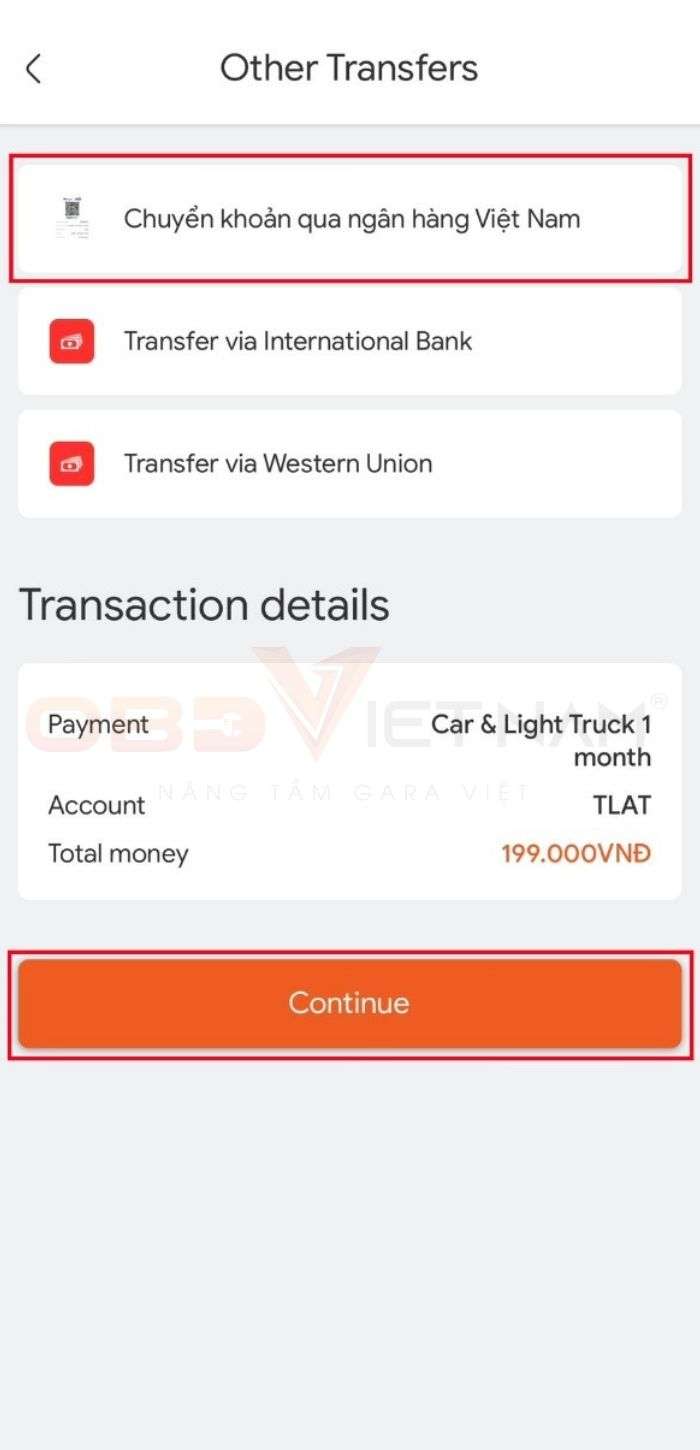
Hình 8: HÆ°á»ng dáș«n thanh toán tài khoáșŁn app Auto ISM qua tài khoáșŁn ngân hàng
BÆ°á»c 8: Giao diá»n hiá»n thá» chi tiáșżt các bÆ°á»c thá»±c hiá»n thanh toán qua tài khoáșŁn ngân hàng Viá»t Nam:
LÆ°u ý: Äá»c ká»č các lÆ°u ý trÆ°á»c khi thanh toán và thông tin liên há».
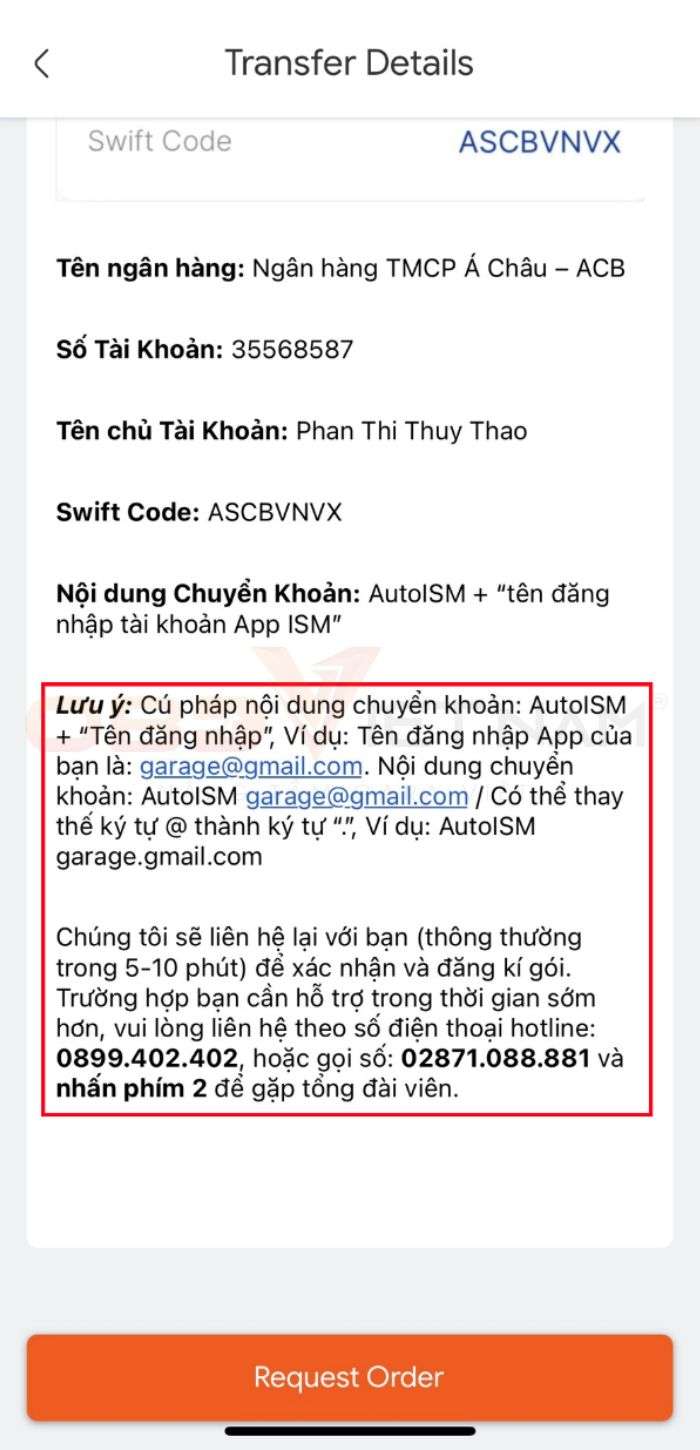
Hình 9: HÆ°á»ng dáș«n thanh toán tài khoáșŁn app Auto ISM qua tài khoáșŁn ngân hàng
Cách 1: Thanh toán qua mã QR.
- Quét mã QR báș±ng công cỄ quét của App ngân hàng hoáș·c chỄp áșŁnh mã QR.
- ÄÆ°a áșŁnh mã QR vào công cỄ thanh toán của App ngân hàng.
- Thá»±c hiá»n các bÆ°á»c thanh toán chuyá»n khoáșŁn.
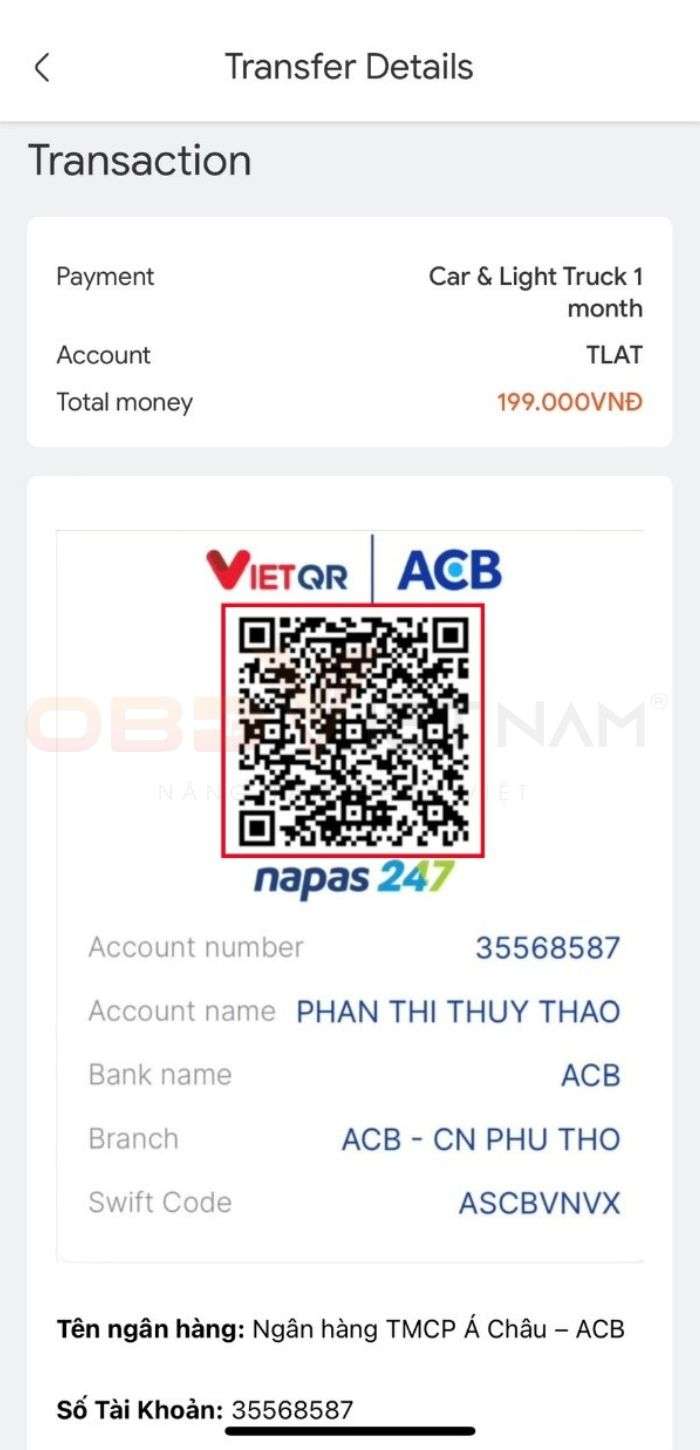
Hình 10: HÆ°á»ng dáș«n thanh toán tài khoáșŁn app Auto ISM qua tài khoáșŁn ngân hàng
Cách 2: Thanh toán qua sá» tài khoáșŁn ngân hàng:
- Nháșp các thông tin tài khoáșŁn ngân hàng vào App ngân hàng.
- Thá»±c hiá»n các bÆ°á»c thanh toán chuyá»n khoáșŁn.
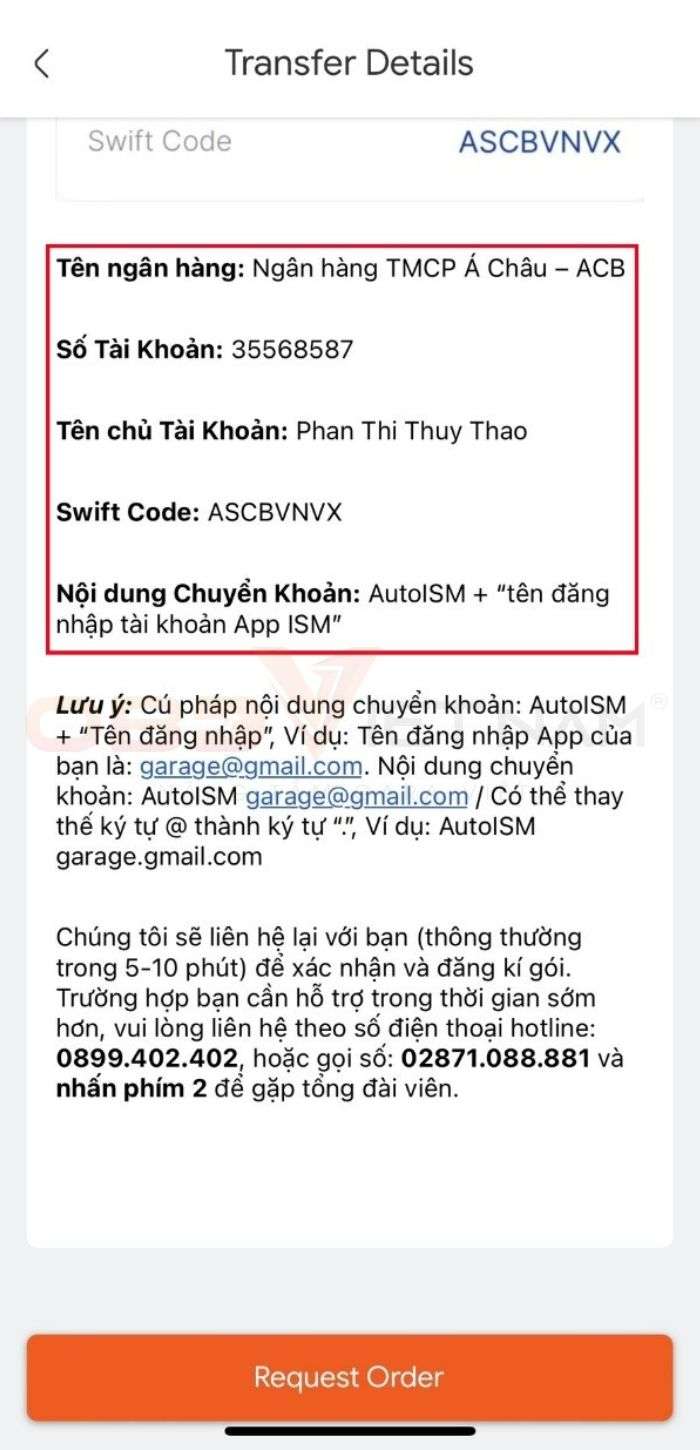
Hình 11: HÆ°á»ng dáș«n thanh toán tài khoáșŁn app Auto ISM qua tài khoáșŁn ngân hàng
Sau khi thanh toán xong chá»n Request Order Äá» yêu cáș§u Äáș·t hàng.
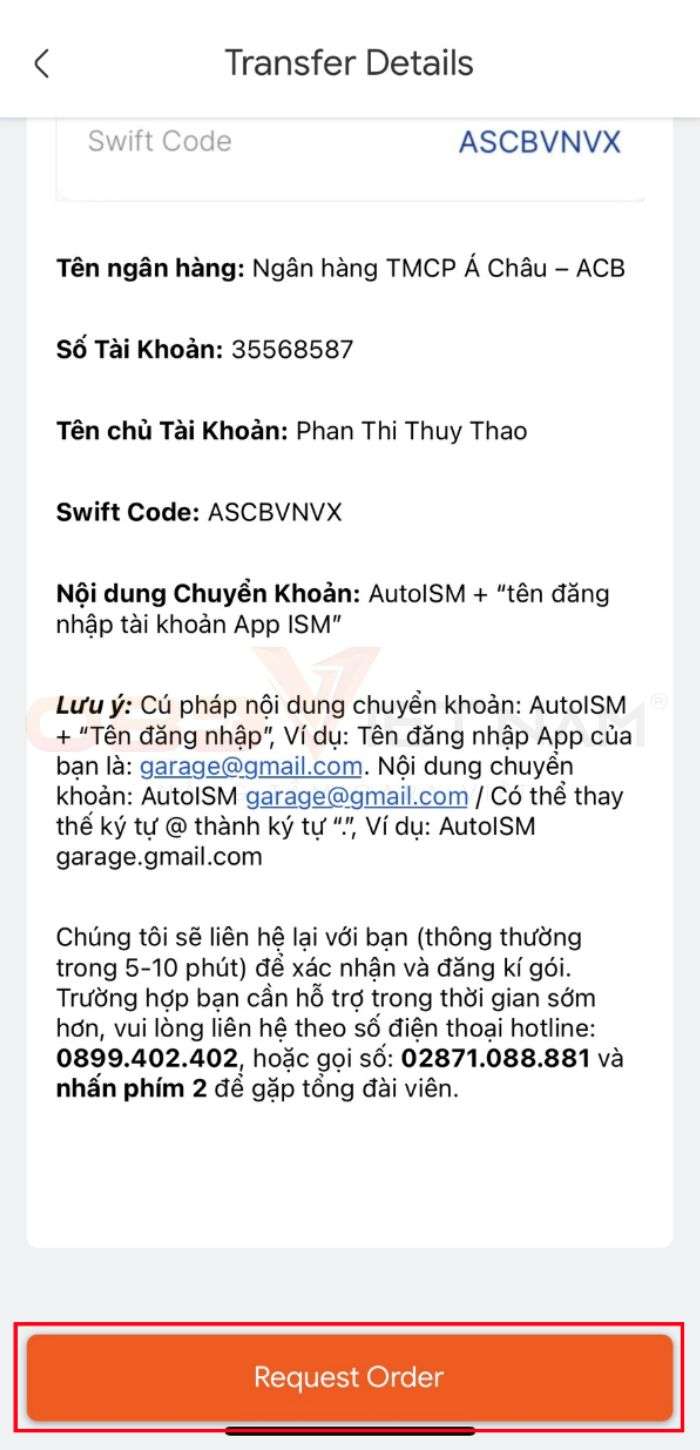
Hình 12: HÆ°á»ng dáș«n thanh toán tài khoáșŁn app Auto ISM qua tài khoáșŁn ngân hàng
BÆ°á»c 9: TáșĄi giao diá»n Request Order, nháșp SÄT vào ô Contact phone number.
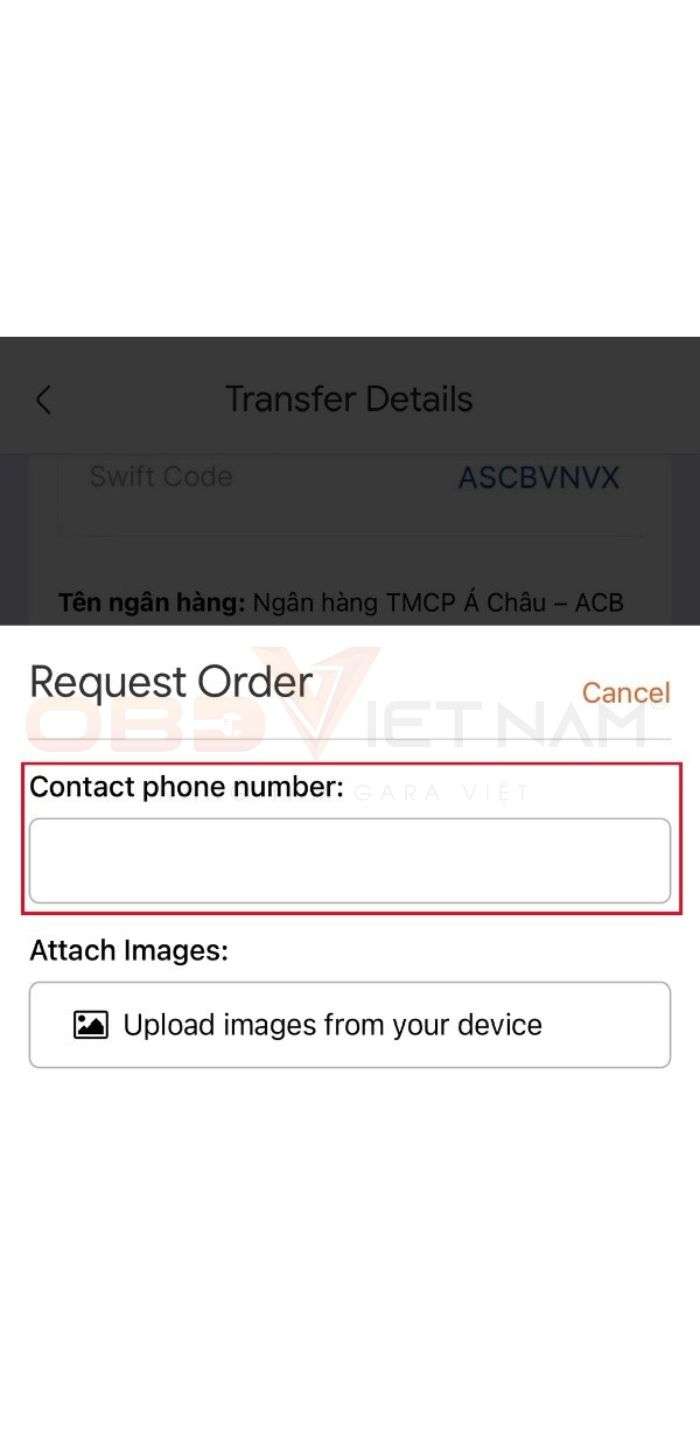
Hình 13: HÆ°á»ng dáș«n thanh toán tài khoáșŁn app Auto ISM qua tài khoáșŁn ngân hàng
Sau Äó, táșŁi áșŁnh chuyá»n khoáșŁn thành công vào ô Attach Images.
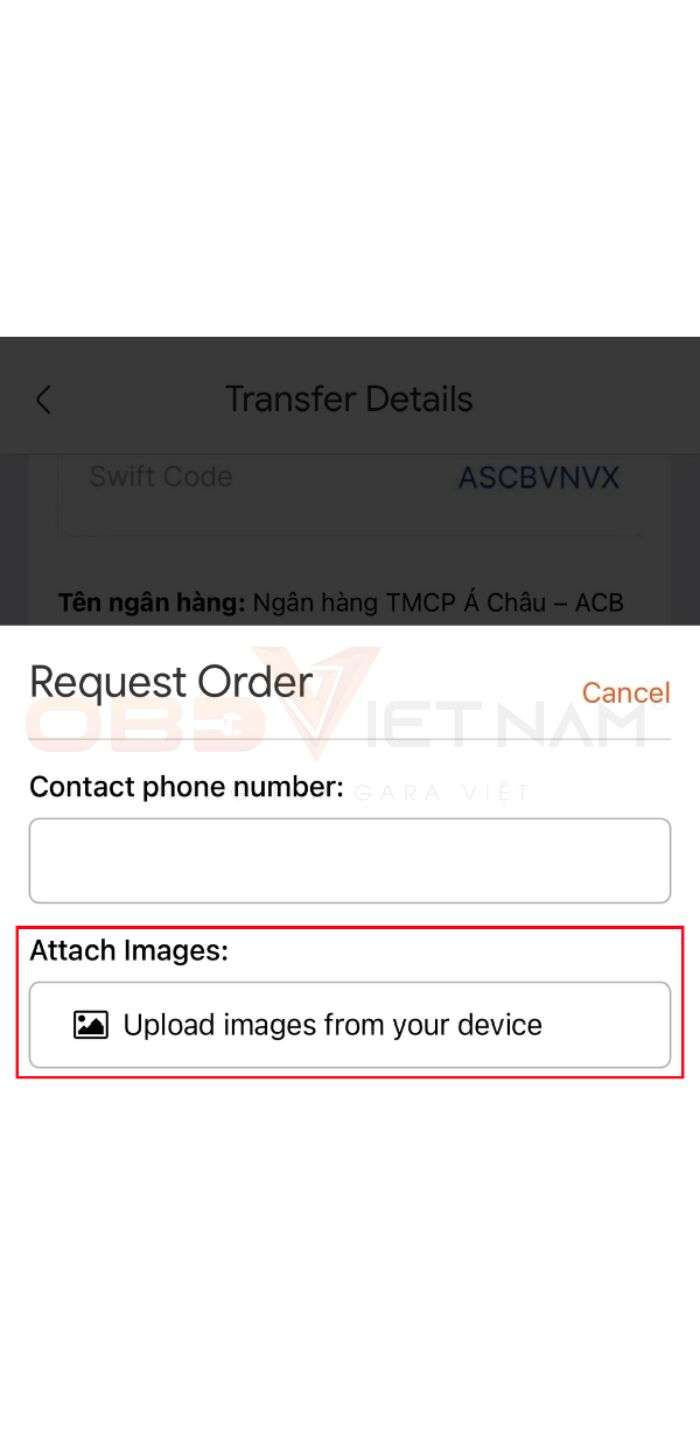
Hình 14: HÆ°á»ng dáș«n thanh toán tài khoáșŁn app Auto ISM qua tài khoáșŁn ngân hàng
Sau khi hoàn thành chá»n Send Äá» gá»i thông tin xác nháșn chuyá»n khoáșŁn thành công.
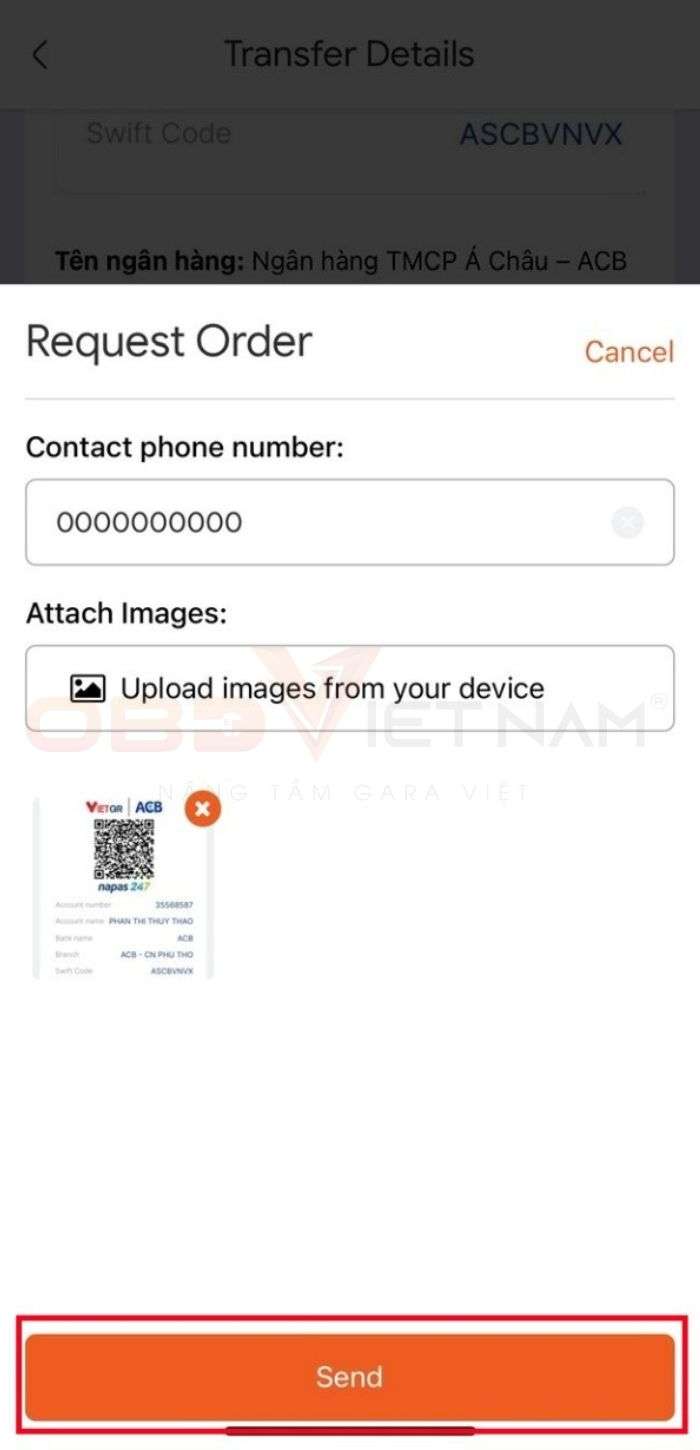
Hình 15: HÆ°á»ng dáș«n thanh toán tài khoáșŁn app Auto ISM qua tài khoáșŁn ngân hàng
Sau khi Äã gá»i thông tin xác nháșn chuyá»n khoáșŁn thành công, xuáș„t hiá»n giao diá»n thông tin ÄÆĄn hàng nhÆ° hình dÆ°á»i Äây:
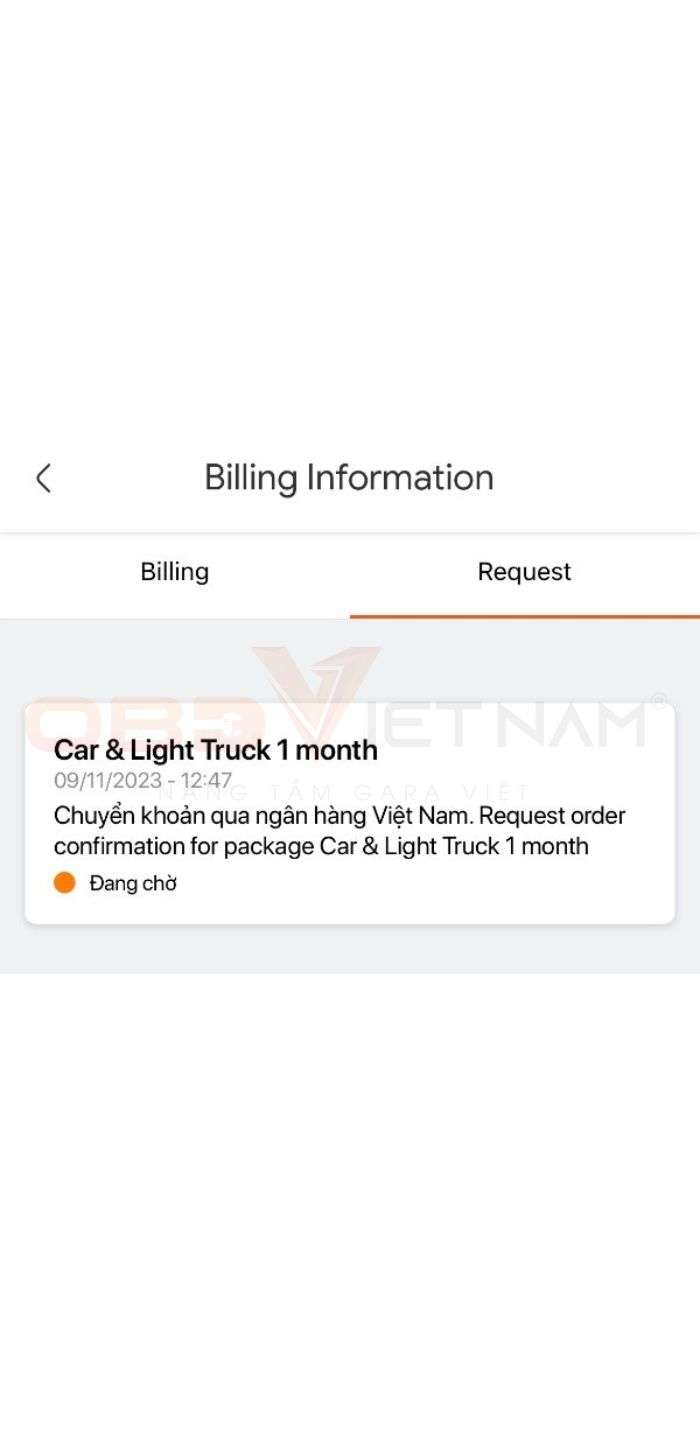
Hình 16: HÆ°á»ng dáș«n thanh toán tài khoáșŁn app Auto ISM qua tài khoáșŁn ngân hàng
Chúng tôi sáșœ liên há» láșĄi vá»i báșĄn (thông thÆ°á»ng trong 5-10 phút) Äá» xác nháșn và ÄÄng kí gói.
TrÆ°á»ng hợp báșĄn cáș§n há» trợ trong thá»i gian sá»m hÆĄn, vui lòng liên há» theo sá» Äiá»n thoáșĄi hotline: 0899.402.402, hoáș·c gá»i sá»: 02871.088.881 và nháș„n phím 2 Äá» gáș·p tá»ng Äài viên.
OBD Viá»t Nam sáșœ luôn Äá»ng hành cùng Quý Khách trong suá»t quá trình váșn hành và phát triá»n !
- Giá»i thiá»u Auto ISM: Xem táșĄi Äây
- HÆ°á»ng dáș«n cáșp nháșt pháș§n má»m Auto Schematic lên Auto ISM: Xem táșĄi Äây
- HÆ°á»ng dáș«n ÄÄng ký tài khoáșŁn má»i Auto ISM: Xem táșĄi Äây
Náșżu Anh/Em gáș·p váș„n Äá» vá» thanh toán hoáș·c muá»n tìm hiá»u chi tiáșżt thông tin vá» app mhanh tay há»i gá»i ngay sá» Hotline 1800.64.64.47 hoáș·c liên há» Äáșżn vá»i OBD Viá»t Nam Äá» ÄÆ°á»Łc há» trợ
Công ty Cá» pháș§n OBD Viá»t Nam
Hotline: 1800 64 64 47
Káșżt ná»i vá»i chúng tôi Äá» theo dõi những tin tức má»i nháș„t
Fanpage: Máy Cháș©n Äoán Ô Tô Viá»t Nam
Youtube: OBD Viá»t Nam - Máy Cháș©n Äoán Ô Tô
Tin liĂȘn quan
- VĂŹ Sao Thiáșżu TĂ i Liá»u Sá»a Chữa Ă TĂŽ Khiáșżn Gara Máș„t Thá»i Gian & Tiá»n BáșĄc?
- Ká»č Thuáșt ViĂȘn Giá»i Khai ThĂĄc TĂ i Liá»u Ká»č Thuáșt Ă TĂŽ NhÆ° Tháșż NĂ o?
- OBD Viá»t Nam ThĂŽng BĂĄo Lá»ch Nghá» Táșżt DÆ°ÆĄng Lá»ch 2026
- Auto ISM cĂł thay tháșż ÄÆ°á»Łc tĂ i liá»u sá»a chữa cĂĄc hĂŁng khĂŽng? ChuyĂȘn gia giáșŁi ÄĂĄp
- CĂĄch Tra Cứu TĂ i Liá»u Há»p Sá» Ly Hợp KĂ©p DCT Báș±ng Auto Ism
- App tra cứu tĂ i liá»u ĂŽ tĂŽ Auto ISM - Tá»i Æ°u cho ká»č thuáșt viĂȘn trĂȘn ÄÆ°á»ng
- TĂ i liá»u Äiá»n thĂąn xe trĂȘn Auto ISM - CĂĄch Äá»c ÄĂșng chuáș©n ká»č thuáșt
- So sĂĄnh tĂ i liá»u ĂŽ tĂŽ AutoISM vĂ PDF - VĂŹ sao gara nĂȘn chuyá»n Äá»i?
- Cáș„u TáșĄo VĂ NguyĂȘn LĂœ HoáșĄt Äá»ng Há» Thá»ng Common Rail Diesel
- PhĂąn tĂch bá» tĂ i liá»u há»p sá» tá»± Äá»ng Auto ISM â DĂ nh cho ká»č thuáșt viĂȘn nĂąng cao
Danh mỄc tin tức
- HĂ nh TrĂŹnh Chuyá»n Giao
- Cáș©m Nang Sá»a Chữa Ă TĂŽ
- Sá»± Kiá»n OBD Viá»t Nam
- Kiáșżn Thức Ă TĂŽ
- ChÄm SĂłc Xe Ă TĂŽ
- Tiáșżng Anh ChuyĂȘn NgĂ nh Ă TĂŽ
- HÆ°á»ng Dáș«n Sá» DỄng Pháș§n Má»m
- HÆ°á»ng Dáș«n Sá» DỄng MĂĄy Cháș©n ÄoĂĄn
- ÄĂĄnh GiĂĄ MĂĄy Äá»c Lá»i
- Kiáșżn thức xe táșŁi náș·ng, mĂĄy cĂŽng trĂŹnh
- BáșŁn Tin CĂŽng Nghá» Ă TĂŽ
- Chia Sáș» TĂ i Liá»u Ă TĂŽ
- CáșŁm Nháșn Của KhĂĄch HĂ ng
- ThĂŽng Tin Cáș§n Biáșżt
- Setup Garage ChuyĂȘn Nghiá»p
- Há»i ÄĂĄp SáșŁn Pháș©m
Tin xem nhiá»u
VĂŹ Sao Thiáșżu TĂ i Liá»u Sá»a Chữa Ă TĂŽ Khiáșżn Gara Máș„t Thá»i Gian & Tiá»n BáșĄc?
Ká»č Thuáșt ViĂȘn Giá»i Khai ThĂĄc TĂ i Liá»u Ká»č Thuáșt Ă TĂŽ NhÆ° Tháșż NĂ o?
OBD Viá»t Nam ThĂŽng BĂĄo Lá»ch Nghá» Táșżt DÆ°ÆĄng Lá»ch 2026
Auto ISM cĂł thay tháșż ÄÆ°á»Łc tĂ i liá»u sá»a chữa cĂĄc hĂŁng khĂŽng? ChuyĂȘn gia giáșŁi ÄĂĄp
CĂĄch Tra Cứu TĂ i Liá»u Há»p Sá» Ly Hợp KĂ©p DCT Báș±ng Auto Ism
Vui lĂČng Äiá»n vĂ o máș«u dÆ°á»i ÄĂąy, Äá» chĂșng tĂŽi cĂł thá» cung cáș„p cho báșĄn thĂŽng tin cáșp nháșt vá» những thĂŽng tin má»i của chĂșng tĂŽi